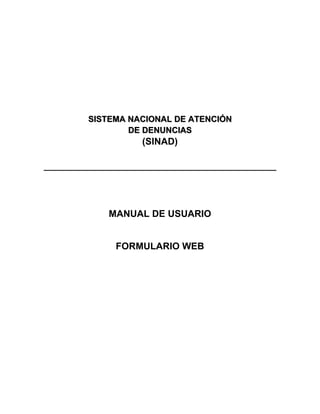
instrucciones.pdf
- 1. SISTEMA NACIONAL DE ATENCIÓN DE DENUNCIAS (SINAD) MANUAL DE USUARIO FORMULARIO WEB
- 2. Manual de Usuario Módulo Gestión de Canales Sistema: SINAD 2 INDICE 1. MODULO GESTIÓN DE CANALES......................................................................... 3 1.1. INSTRUCCIONES ........................................................................................... 4 1.2. REGISTRE SU DENUNCIA ............................................................................. 4 1.3. ACCEDA A SU DENUNCIA........................................................................... 35 1.4. SEGUIMIENTO A SU DENUNCIA................................................................. 35
- 3. Manual de Usuario Módulo Gestión de Canales Sistema: SINAD 3 1. MODULO GESTIÓN DE CANALES A continuación, se muestra el Manual de usuario para completar el Formulario web, el cual permite ingresar presuntos hechos irregulares. Las fuentes de ingreso para el presente proceso son mesa de partes, formulario web, Otros (Correo electrónico, cartas, reportes de prensa, audiencias públicas, monitores, redes sociales, red de fiscalización, empresarios por la integridad, de oficio, análisis de base de datos). FORMULARIO WEB VENTANA DE INICIO A continuación, se presenta el Manual de usuario que le ayudará paso a paso de como registrar información que contiene presuntos hechos irregulares a través del Formulario Virtual. Se presentarán las pantallas principales del formulario; así mismo contiene una breve explicación de lo que usted debe realizar con la finalidad de enviar su denuncia de forma virtual. A continuación, se detalla las secciones principales: • Instrucciones: En esta sección, haciendo clic en el botón “Descargue aquí” accederá al presente manual de usuario, en el cual se le presentarán las pautas para realizar el registro de información con presuntos hechos irregulares a través del formulario virtual. • Registre su denuncia: En esta sección, haciendo clic en el botón “Denuncia en Línea” podrá realizar el registro de su denuncia con total y absoluta confidencialidad.
- 4. Manual de Usuario Módulo Gestión de Canales Sistema: SINAD 4 • Acceda a su denuncia: En esta sección, haciendo clic en el botón “Continuar” podrá continuar con el registro de su denuncia, que inicialmente guardó en borrador. • Seguimiento a su denuncia: En esta sección, haciendo clic en el botón “Haciendo clic aquí” podrá realizar el seguimiento de su denuncia a través de la aplicación móvil de la Contraloría General de la República. 1.1. INSTRUCCIONES En esta sección, haciendo clic en el botón “Descargue aquí” accederá al presente manual de usuario con formato .pdf, en el cual se le presentarán las pautas para realizar el registro de información con presuntos hechos irregulares a través del formulario virtual. 1.2. REGISTRE SU DENUNCIA VENTANA DE DENUNCIA Es esta ventana usted deberá registrar toda la información que considere relevante, con respecto a los hechos irregulares que desea informar, cabe resaltar aquellos datos que se muestra marcados con un asterisco (*) hace referencia a que es un campo obligatorio y no podrá enviar su denuncia, si no ha completado el registro con dichos datos.
- 5. Manual de Usuario Módulo Gestión de Canales Sistema: SINAD 5
- 6. Manual de Usuario Módulo Gestión de Canales Sistema: SINAD 6 A continuación, se presentan algunas consideraciones respecto a esta ventana: Usted podrá registrar en esta ventana la siguiente información respecto al hecho irregular registrado. • Nombre de la entidad donde ocurrió el hecho irregular (*): Debe ingresar y seleccionar una de las entidades que se muestran en la lista desplegable. Una vez seleccionado la Entidad Pública, se precargarán los siguientes campos: - Departamento - Provincia - Distrito - Dirección - Referencia, este campo es editable se debe indicar información necesaria con la finalidad de identificar la ubicación de la entidad en específico. Tenga en cuenta que usted puede ingresar un hasta cuatro mil (4,000) caracteres. • Hecho irregular - Tipo de hecho: Debe seleccionar una de las siguientes opciones: ✓ Obra Pública, se deberá completar los siguientes campos: (Entidad Pública, Modalidad de Ejecución, Departamento, Provincia y Distrito), así mismo puede realizar una búsqueda avanzada.
- 7. Manual de Usuario Módulo Gestión de Canales Sistema: SINAD 7 Detalle de Búsqueda avanzada: Los filtros de búsqueda para realizar la búsqueda avanzada son Nombre de la obra, Código SNIP/UNIFICADO, Evento. De seleccionar la opción “Buscar” el sistema realizará la búsqueda de obras públicas; de identificar la obra relacionada a la información ingresada sólo podrá seleccionar una obra. Luego se debe seleccionar el botón irregularidades se mostrará el modal “Materia del hecho irregular”; debe seleccionar el tema del presunto hecho irregular o registrar la descripción del hecho irregular y seleccionar la opción “Aceptar” y finalmente seleccionar el botón “Guardar”,
- 8. Manual de Usuario Módulo Gestión de Canales Sistema: SINAD 8 Una vez completada la información, se visualizará en la ventana principal una grilla con la Obra pública seleccionada.
- 9. Manual de Usuario Módulo Gestión de Canales Sistema: SINAD 9 ✓ Abastecimiento o Contrataciones; se deberá completar los siguientes campos: (RUC de Entidad Pública involucrada, Descripción del Objeto, nomenclatura) De seleccionar la opción “Buscar” el sistema realizará la búsqueda de contrataciones; de identificar la contratación relacionada a la información ingresada sólo podrá seleccionar una.
- 10. Manual de Usuario Módulo Gestión de Canales Sistema: SINAD 10 luego se debe seleccionar las irregularidades o completar la descripción del hecho irregular y seleccionar la opción “Aceptar” y finalmente seleccionar el botón “Guardar”, Una vez completada la información, se visualizará en la ventana principal una grilla con la Obra pública seleccionada.
- 11. Manual de Usuario Módulo Gestión de Canales Sistema: SINAD 11 Al seleccionar como tipo de hecho irregular a una de las siguientes opciones: ✓ Recursos Humanos ✓ Presupuesto Público ✓ Tesorería ✓ Endeudamiento Público ✓ Contabilidad ✓ Inversión Pública ✓ Planeamiento Estratégico ✓ Defensa Jurídica del Estado ✓ Sistema Nacional de Control ✓ Sistema de Defensa Jurídica del Estado ✓ Modernización de la Gestión del Estado ✓ Bienes Estatales - Descripción del hecho irregular (*): Debe exponer el hecho denunciando de forma precisa, ordenada, detallada y coherente. Tenga en cuenta que usted puede usar hasta cuatro mil (4,000) caracteres para el registro de la descripción del hecho irregular. - ¿Existe monto del perjuicio económico?, Se debe considerar ingresar el monto en específico, en caso de conocerlo; así mismo puede seleccionar la opción “Monto desconocido”.
- 12. Manual de Usuario Módulo Gestión de Canales Sistema: SINAD 12 - Periodo ✓ ¿Hecho denunciado continúa ocurriendo? Si el hecho denunciado sigue ocurriendo actualmente se puede mencionar dicha situación seleccionado la opción “Si”. ✓ “Desde” y “Hasta”, se debe considerar una fecha aproximada, no es necesario la fecha exacta. - Funcionario(s) o Servidor(es) involucrado(s) Se debe responder a la pregunta “¿Conoce datos de funcionarios o servidores involucrados?; De seleccionar la opción “Si”, puede dar clic al botón “Agregar funcionario o Servidor” el cual le permitirá agregar uno a más funcionarios o servidores públicos participante en los hechos denunciados, consignando por lo menos uno de los siguientes datos: tipo de documento (*), número de documento, nombres, apellido paterno, apellido materno, cargo (*) y responder la pregunta ¿Permanece en la entidad a la fecha de la presentación de la denuncia?. De haber completado los campos requeridos, dar clic al botón “Guardar” que permita agregar a la lista principal y guarde el registro efectuado.
- 13. Manual de Usuario Módulo Gestión de Canales Sistema: SINAD 13 - Empresa (s) Involucrada (s) Se debe responder a la pregunta “¿Conoce datos de empresas involucradas?; De seleccionar la opción “Si”, puede dar clic al botón “Agregar empresa” el cual le permitirá agregar una a más empresas participantes en los hechos denunciados, consignando por lo menos uno de los siguientes datos: Número de RUC ó Razón Social, luego seleccionar la opción “Validar”. De forma automática se completarán los siguientes campos ✓ Razón Social, ✓ Departamento, ✓ RUC, ✓ Provincia, ✓ Dirección, ✓ Distrito, ✓ Referencia, es un campo editable en el cual se debe indicar información necesaria para que le permita a la Contraloría General de la República identificar la ubicación específica de la Empresa. Tenga en cuenta que usted puede ingresar hasta doscientos cincuenta y cinco (255) caracteres para este registro. ✓ Representantes Legales. Dar clic al botón “Guardar” que permita agregar a la lista principal y guarde el registro efectuado.
- 14. Manual de Usuario Módulo Gestión de Canales Sistema: SINAD 14 Asimismo, puede registrar a una empresa involucrada completando los datos manualmente, tales como: ✓ Razón Social, ✓ Departamento, ✓ Provincia, ✓ Dirección, ✓ Distrito, ✓ Referencia, es un campo editable en el cual se debe indicar información necesaria para que le permita a la Contraloría General de la República identificar la ubicación específica de la Empresa. Tenga en cuenta que usted puede ingresar hasta doscientos cincuenta y cinco (255) caracteres para este registro. ✓ ¿Conoce los datos del Representante Legal? Se debe seleccionar la opción “Agregar representante”, ingresando el documento nacional de identidad; luego aceptar. Dar clic al botón “Guardar” que permita agregar a la lista principal y guarde el registro efectuado.
- 15. Manual de Usuario Módulo Gestión de Canales Sistema: SINAD 15 - Prueba de los hechos, Se debe responder a la pregunta “¿Cuenta con pruebas de los hechos?; De seleccionar la opción “Si”, puede dar clic al botón “Seleccionar archivo” el cual le permitirá adjuntar documentos que sustenten al hecho irregular. (Sólo se permiten archivos con un tamaño máximo de 20 MB y con extensiones .rar, .zip, .pdf, .doc, .docx, .xls, .xlsx, .ppt, .pptx, .png, .jpg, .gif, .xps.). - Instancias, Se debe responder a la pregunta “¿La denuncia ha sido presentada en otra instancia?; De seleccionar la opción “Si”, puede dar clic al botón “Agregar instancia” el cual le permitirá agregar una a más instancias donde ha sido presentada la misma información con presuntos hechos irregulares. Como mínimo tiene que registrar uno de los siguientes datos: ✓ Entidad (*), Debe ingresar y seleccionar una de las entidades que se muestran en la lista desplegable que aparece cuando va ingresando cada palabra con el nombre de la entidad. ✓ Tipo de Entidad: (OCI o Administración de la Entidad) ✓ Fecha de presentación, ✓ Nro. Documento,
- 16. Manual de Usuario Módulo Gestión de Canales Sistema: SINAD 16 ✓ Estado documento, (No precisa, atendido y en trámite) ✓ Motivo / Comentario: Tenga en cuenta que usted puede ingresar hasta cuatro mil (4,000) caracteres para este registro. - Dar clic al botón “Guardar” que permita agregar a la lista principal y guarde el registro efectuado. - ¿Desea identificarse? Se debe responder a la pregunta “¿Desea identificarse?; De seleccionar la opción “Si”, el sistema activará la pestaña “Denunciante”; donde se le solicitará ingresar sus datos personales y deberá completar una encuesta. En caso no desee identificarse puede seleccionar uno de los siguientes botones ✓ “Guardar Borrador”, permite guardar el registro en borrador, tiene un plazo de 5 días para poder culminar con su registro, así mismo puede acceder a través con los siguientes datos (Número Registro y Fecha Registro), para continuar. ✓ “Enviar Denuncia a CGR”, Se selecciona la opción “Aceptar” y antes de posicionarse en la la pestaña “Denunciante se mostrarán los siguientes mensajes: Modal: ¿Está seguro de que desea enviar denuncia a CGR?
- 17. Manual de Usuario Módulo Gestión de Canales Sistema: SINAD 17 Al responder la pregunta seleccionando el botón “Aceptar”, se mostrará el siguiente modal Modal: Se registrará la denuncia como anónima, por favor marque los siguientes datos. VENTANA DE DENUNCIANTE En esta ventana usted deberá registrar toda la información relacionada con sus datos personales y generales, así mismo debe completar una encuesta para la Contraloría General de la República, cabe resaltar aquellos datos que se muestra marcados con un asterisco (*) hace referencia a que es un campo obligatorio y no podrá guardar o enviar su registro si no ha completado el registro con dichos datos remarcados. A continuación, se presentan algunas consideraciones con respecto al llenado de esta ventana por tipo de denunciante: • Encuesta para denunciantes “Anónimos”
- 18. Manual de Usuario Módulo Gestión de Canales Sistema: SINAD 18 Detalle de Encuesta: - Sexo: Seleccionar una de las siguientes opciones ✓ Masculino ✓ Femenino - Rango de edad: Seleccionar una de las siguientes opciones ✓ 18 a 34 años ✓ 35 a 54 años ✓ 55 a 74 años ✓ 75 años a más. - ¿Es servidor público? Se debe seleccionar una de las siguientes opciones (Si/ No). - ¿Es testigo del hecho irregular? Se debe Seleccionar una de las siguientes opciones (Si/ No). - ¿Ha tenido acceso directo a la información? Se debe Seleccionar una de las siguientes opciones (Si/ No). - ¿Cómo se enteró del hecho irregular? Se debe ingresar información referente a Tenga en cuenta que usted puede ingresar hasta cuatro mil (4,000) caracteres para este registro. • Tipo Denunciante Se muestra el siguiente formulario:
- 19. Manual de Usuario Módulo Gestión de Canales Sistema: SINAD 19 En el campo Tipo denunciante, se debe seleccionar una de las siguientes opciones: - Persona Natural
- 20. Manual de Usuario Módulo Gestión de Canales Sistema: SINAD 20 Debe completar los siguientes los campos: ✓ Tipo de documento - DNI - Carnet de Extranjería - Pasaporte - Otros ✓ Número de documento de identidad ✓ Fecha de Emisión de DNI ✓ Nombre de la madre (primer nombre) ✓ Dar clic en el botón “Validar”; para que los datos se comparen automáticamente con los campos ingresados con la información contenida en la base de datos de RENIEC. Validada la información, se generarán automáticamente los siguientes campos: - Apellido Paterno - Apellido Materno - Domicilio - Correo electrónico
- 21. Manual de Usuario Módulo Gestión de Canales Sistema: SINAD 21 - Teléfono - Móvil - Persona Jurídica
- 22. Manual de Usuario Módulo Gestión de Canales Sistema: SINAD 22 Debe completar los siguientes los campos: ✓ Tipo de documento - DNI - Carnet de Extranjería - Pasaporte - Otros ✓ Número de documento de identidad ✓ Fecha de Emisión de DNI ✓ Nombre de la madre (primer nombre) ✓ Dar clic en el botón “Validar”; para que los datos se comparen automáticamente con los campos ingresados con la información contenida en la base de datos de RENIEC. Validada la información, se generarán automáticamente los siguientes campos: - Apellido Paterno - Apellido Materno - Domicilio - Correo electrónico - Teléfono - Móvil ✓ ¿Es representante legal de quien presenta la denuncia? Se debe Seleccionar una de las siguientes opciones (Si/ No). ✓ Empresa, seleccionar Número de RUC o Razón Social, luego seleccionar la opción “Validar”, de forma automática se completarán los siguientes campos - Razón Social - Departamento - RUC - Provincia - Dirección - Distrito - Representantes Legales - Referencia, es un campo editable en el cual se debe indicar información necesaria para que le permita a la Contraloría General de la República identificar la ubicación específica de la Empresa. Tenga en cuenta que usted puede ingresar hasta doscientos cincuenta y cinco (255) caracteres para este registro. - Congresista
- 23. Manual de Usuario Módulo Gestión de Canales Sistema: SINAD 23
- 24. Manual de Usuario Módulo Gestión de Canales Sistema: SINAD 24 Debe completar los siguientes los campos: ✓ Modo de Presentación - Propio - Traslado de Denuncia Si el modo presentación es Propio ✓ Tipo de documento - DNI - Carnet de Extranjería - Pasaporte - Otros ✓ Número de documento de identidad ✓ Fecha de Emisión de DNI ✓ Nombre de la madre (primer nombre) ✓ Dar clic en el botón “Validar”; para que los datos se comparen automáticamente con los campos ingresados con la información contenida en la base de datos de RENIEC. Validada la información, se generarán automáticamente los siguientes campos: - Apellido Paterno - Apellido Materno - Domicilio - Correo electrónico - Teléfono - Móvil Si el modo presentación es Traslado de Denuncia Datos Congresista ✓ Tipo de documento - DNI - Carnet de Extranjería - Pasaporte - Otros ✓ Número de documento de identidad ✓ Fecha de Emisión de DNI ✓ Nombre de la madre (primer nombre) ✓ Dar clic en el botón “Validar”; para que los datos se comparen automáticamente con los campos ingresados con la información contenida en la base de datos de RENIEC. Validada la información, se generarán automáticamente los siguientes campos: - Apellido Paterno - Apellido Materno - Domicilio - Correo electrónico - Teléfono - Móvil Datos Ciudadano
- 25. Manual de Usuario Módulo Gestión de Canales Sistema: SINAD 25 ✓ Tipo de documento - DNI - Carnet de Extranjería - Pasaporte - Otros ✓ Número de documento de identidad ✓ Fecha de Emisión de DNI ✓ Nombre de la madre (primer nombre) ✓ Dar clic en el botón “Validar”; para que los datos se comparen automáticamente con los campos ingresados con la información contenida en la base de datos de RENIEC. Validada la información, se generarán automáticamente los siguientes campos: - Apellido Paterno - Apellido Materno - Domicilio - Correo electrónico - Teléfono - Móvil - Agrupación
- 26. Manual de Usuario Módulo Gestión de Canales Sistema: SINAD 26 Debe completar los siguientes los campos: ✓ Tipo de documento - DNI - Carnet de Extranjería - Pasaporte - Otros ✓ Número de documento de identidad ✓ Fecha de Emisión de DNI ✓ Nombre de la madre (primer nombre) ✓ Dar clic en el botón “Validar”; para que los datos se comparen automáticamente con los campos ingresados con la información contenida en la base de datos de RENIEC. Validada la información, se generarán automáticamente los siguientes campos:
- 27. Manual de Usuario Módulo Gestión de Canales Sistema: SINAD 27 - Apellido Paterno - Apellido Materno - Domicilio - Correo electrónico - Teléfono - Móvil ✓ ¿Es representante legal de quien presenta la denuncia? Se debe Seleccionar una de las siguientes opciones (Si/ No). ✓ Empresa, seleccionar Número de RUC o Razón Social, luego seleccionar la opción “Validar”, de forma automática se completarán los siguientes campos - Razón Social - Departamento - RUC - Provincia - Dirección - Distrito - Representantes Legales - Referencia, es un campo editable en el cual se debe indicar información necesaria para que le permita a la Contraloría General de la República identificar la ubicación específica de la Empresa. Tenga en cuenta que usted puede ingresar hasta doscientos cincuenta y cinco (255) caracteres para este registro. ✓ No cuenta con RUC, de activar la casilla ( ), deberá completar los siguientes campos - Razón Social - Departamento - RUC - Provincia - Dirección - Distrito - Representantes Legales - Referencia, es un campo editable en el cual se debe indicar información necesaria para que le permita a la Contraloría General de la República identificar la ubicación específica de la Empresa. Tenga en cuenta que usted puede ingresar hasta doscientos cincuenta y cinco (255) caracteres para este registro. - Entidad Pública
- 28. Manual de Usuario Módulo Gestión de Canales Sistema: SINAD 28
- 29. Manual de Usuario Módulo Gestión de Canales Sistema: SINAD 29 Debe completar los siguientes los campos: ✓ Entidad Pública, debe ingresar y seleccionar una de las entidades que se muestran en la lista desplegable que aparece cuando va ingresando cada palabra con el nombre de la entidad. De forma automática se completarán los siguientes campos: - Departamento - Provincia - Distrito - Dirección - Referencia, este campo es editable se debe indicar información necesaria para que le permita a la Contraloría General de la República identificar la ubicación de la entidad en específico. Tenga en cuenta que usted puede ingresar un hasta cuatro mil (4,000) caracteres para este registro. ✓ Modo de Presentación - Propio - Traslado de Denuncia Si el modo presentación es Propio ✓ Tipo de documento - DNI - Carnet de Extranjería - Pasaporte - Otros ✓ Número de documento de identidad ✓ Fecha de Emisión de DNI ✓ Nombre de la madre (primer nombre) ✓ Dar clic en el botón “Validar”; para que los datos se comparen automáticamente con los campos ingresados con la información contenida en la base de datos de RENIEC. Validada la información, se generarán automáticamente los siguientes campos: - Apellido Paterno - Apellido Materno - Domicilio - Correo electrónico - Teléfono - Móvil Si el modo presentación es Traslado de Denuncia Datos de funcionario público ✓ Tipo de documento - DNI - Carnet de Extranjería - Pasaporte - Otros ✓ Número de documento de identidad
- 30. Manual de Usuario Módulo Gestión de Canales Sistema: SINAD 30 ✓ Fecha de Emisión de DNI ✓ Nombre de la madre (primer nombre) ✓ Dar clic en el botón “Validar”; para que los datos se comparen automáticamente con los campos ingresados con la información contenida en la base de datos de RENIEC. Validada la información, se generarán automáticamente los siguientes campos: - Apellido Paterno - Apellido Materno - Domicilio - Correo electrónico - Teléfono - Móvil Datos Ciudadano ✓ Tipo de documento - DNI - Carnet de Extranjería - Pasaporte - Otros ✓ Número de documento de identidad ✓ Fecha de Emisión de DNI ✓ Nombre de la madre (primer nombre) ✓ Dar clic en el botón “Validar”; para que los datos se comparen automáticamente con los campos ingresados con la información contenida en la base de datos de RENIEC. Validada la información, se generarán automáticamente los siguientes campos: - Apellido Paterno - Apellido Materno - Domicilio - Correo electrónico - Teléfono - Móvil De haber ingresado de forma errónea alguno de los datos obligatorios (Número de DNI, fecha de emisión o el primer nombre de la madre) se mostrará un mensaje indicándole que los datos ingresados no son correctos, entonces deberá poder completar los datos nuevamente). Nota: Para los otros tipos de documentos (Carnet de Extranjería, Pasaporte u otros) se debe ingresar los siguientes datos. - Nombres - Apellido Paterno - Apellido Materno - Domicilio - Correo electrónico - Teléfono - Móvil A continuación, se detalla la sección que aplica para todos los tipos de denunciante: ▪ El sistema muestra la sección Información General, contiene los siguientes campos:
- 31. Manual de Usuario Módulo Gestión de Canales Sistema: SINAD 31 - Rango de Edad (Este dato es validado con RENIEC; se debe seleccionar la opción “DNI” como tipo de documento) se mostrará automáticamente uno de los siguientes datos: ✓ 18 a 34 ✓ 35 a 54 ✓ 55 a 74 ✓ De 75 a más - Sexo (Este dato es validado con la base de datos de RENIEC; siempre y cuando haya seleccionado como tipo de documento DNI); se mostrará automáticamente uno de los siguientes datos: ✓ Femenino ✓ Masculino ▪ Marcar “Si” o “No” en la opción ¿Es servidor Público? ▪ Marcar “Si” o “No” en la opción ¿Es testigo del hecho irregular? ▪ Marcar “Si” o “No” en la opción ¿Ha tenido acceso directo a la información? ▪ Marcar “Si” o “No” en la opción ¿Cómo se enteró del hecho? (*) ▪ Marcar “Si” o “No” en la opción ¿Trabaja en la entidad denunciada? ▪ Marcar “Si” o “No” en la opción ¿Desea se le realice notificaciones acerca de su denuncia?; De haber seleccionado la opción “Si”, se muestra ventana de Notificaciones, y seleccionar el medio de notificación. - De haber selecciono la opción “Electrónica”, registrar de ser el caso la dirección de correo electrónico de contacto.
- 32. Manual de Usuario Módulo Gestión de Canales Sistema: SINAD 32 - De haber selecciono la opción “Domicilio”; En caso la dirección que figura en su DNI y que se ha cargado automáticamente en el formulario virtual, no sea su dirección actual o desea que la Contraloría General de la República, de ser el caso, le remita las comunicaciones relacionadas con su denuncia a otra dirección, deberá seleccionar la opción “Si” ¿Desea cambiar la dirección donde se le enviarán las comunicaciones acerca de su denuncia? Se debe completar los siguientes campos: (Departamento, Provincia, Distrito, Provincia, Dirección, Referencia para ubicar su dirección). Marcar “Si” o “No” en la opción ¿Requiere solicitar Medidas de Protección y Beneficios?; De haber seleccionado la opción “Si”, se muestra ventana de Medidas de Protección y Beneficios, caso contrario puede seleccionar una de los siguientes - “Guardar Borrador”, permite guardar el registro en borrador, tiene un plazo de 5 días para poder culminar con su registro, así mismo puede acceder a través con los siguientes datos (Número Registro y Fecha Registro), para continuar. - “Enviar Denuncia a CGR”, permite enviar su denuncia. - “Salir” permite salir de registro del formulario web VENTANA DE MEDIDAS DE PROTECCIÓN Y BENEFICIOS En esta ventana usted podrá visualizar el Artículo 8° de Medidas de Protección y Beneficios, se deberá confirmar y completar las preguntas, cabe resaltar aquellos datos que se muestra
- 33. Manual de Usuario Módulo Gestión de Canales Sistema: SINAD 33 marcados con un asterisco (*) hace referencia a que es un campo obligatorio y no podrá guardar o enviar su registro si no ha completado el registro con dichos datos remarcados. ▪ Detalle del Artículo 8 de la Ley 29542 ▪ Marcar “Si” o “No” en la opción “¿Usted desea que su denuncia sea tramitada en el marco de la Ley de Protección al Denunciante en el ámbito administrativo y de colaboración eficaz en el ámbito penal - Ley N° 29542?” ▪ Marcar “Si” o “No” en la opción “¿Confirma que desea solicitar protección en el Marco de la Ley de protección al denunciante – Ley N° 29542?
- 34. Manual de Usuario Módulo Gestión de Canales Sistema: SINAD 34 De haber seleccionado el botón “?” se mostrará la ventana con instrucciones a seguir para poder completar con el registro de la “Solicitud de Medidas de Protección y Beneficios”. ▪ De haber seleccionado el link: “Ver Ley 29542”, podrá descargar en formato .doc para que le permitirá acogerse a la Ley de Protección y Beneficios. ▪ De haber seleccionado el link: “Ver Oficinas a Nivel Nacional”, podrá descargar en formato .pdf dicha lista. VENTANA DE RESUMEN Culminado el envío virtual de su denuncia a la Contraloría General de la República, usted podrá: ▪ Descargar el formato de la denuncia presentada seleccionando la opción “Descargar denuncia en formato .pdf”
- 35. Manual de Usuario Módulo Gestión de Canales Sistema: SINAD 35 1.3. ACCEDA A SU DENUNCIA En esta ventana usted deberá seleccionar la opción “Acceda a su denuncia”; En esta sección, haciendo clic en el botón “Continuar” podrá continuar con el registro de su denuncia, que inicialmente guardó en borrador; Así mismo podrá ingresar en caso haya realizado el envío de la denuncia a CGR para visualizar el detalle de su denuncia registrada y el estado. Para acceder y continuar con el registro de la denuncia: Se deberá ingresar el “Número Registro, “Fecha de Registro”, “clave” e ingresar los caracteres que se reflejan en el código CAPTCHA. Dar clic al botón “Consultar” de haber ingresado los datos correctos el sistema permitirá el ingreso al formulario virtual Asimismo, el ciudadano podrá seleccionar el botón Reestablecer clave; se le notificará un mensaje a su correo registrado previamente. 1.4. SEGUIMIENTO A SU DENUNCIA En esta ventana usted deberá seleccionar la opción “http://ContraloriApp” le permitirá descargar la aplicación móvil para realizar el seguimiento a las denuncias presentadas, así mismo el ciudadano podrá visualizar el estado de su denuncia.
- 36. Manual de Usuario Módulo Gestión de Canales Sistema: SINAD 36 ▪ Instalada la aplicación usted deberá seleccionar la app que cuenta con el logo de la Contraloría General de la República.
- 37. Manual de Usuario Módulo Gestión de Canales Sistema: SINAD 37 ▪ Para acceder y consultar su denuncia: Se deberá ingresar el Código de protección y clave.
- 38. Manual de Usuario Módulo Gestión de Canales Sistema: SINAD 38 ▪ De ingresar los datos correctos usted podrá visualizar los datos generales de la denuncia y ver el detalle del estado en el que se encuentra su denuncia. ▪ Datos generales de la denuncia; en esta vista usted podrá visualizar la siguiente información - Nro. Registro - Fecha Registro - Estado - Denunciante - Descargar documento, el cual le permitirá descargar su denuncia enviada previamente en formato .pdf.
- 39. Manual de Usuario Módulo Gestión de Canales Sistema: SINAD 39 ▪ Detalle Seguimiento de la denuncia; en esta vista usted podrá visualizar información siempre y cuando su denuncia haya calificado para ser una Ficha única de Registro (FUR) y/o Ficha Única de Denuncia (FUD); al finalizar el proceso de Gestión de canales y ser aprobada su denuncia dicho detalle será discretamente manejado por La Contraloría General de la República. - Nro. Registro - Fecha Registro - Estado - Denunciante
- 40. Manual de Usuario Módulo Gestión de Canales Sistema: SINAD 40 - Descargar documento, el cual le permitirá descargar su denuncia enviada previamente en formato .pdf. Para salir del aplicativo móvil se debe seleccionar el botón y se mostrará el siguiente mensaje “¿Usted está seguro de que desea salir? De seleccionar la opción “Si”; el aplicativo mostrará la vista principal para acceder a la consulta.
- 41. Manual de Usuario Módulo Gestión de Canales Sistema: SINAD 41